Formació en MAV en centres educatius |
||
| Equips, eines i llenguatge de la imatge en moviment | ||
|
||||||||||||
| Pràctica IM134. L'Studio 8: captura de vídeo | |||||
La captura de vídeo és el primer pas en el procés lògic de creació d'una pel·lícula amb mitjans digitals. És el traspàs de les imatges de vídeo des de la font original al disc dur de l'ordinador. Podeu capturar les imatges que tingueu enregistrades en un magnetoscopi o en una càmera, tant digital com analògica. L'Studio 8 pot capturar vídeo digital segons els mitjans informàtics i audiovisuals amb què compteu. En tot cas, és necessari una font d'origen, DV, i una targeta capturadora connectada a l'ordinador |
|||||
| Pràctica IM134-A: Captura en DV o digital (a través del Firewire) | |||||
| Per capturar en DV són necessaris els següents requisits de maquinari: | |||||
|
|||||
| La interfície de captura en DV mostra un aspecte com el que es veu a la imatge: | |||||
| Desenvolupament de la pràctica | |||||
En aquesta pràctica treballareu els aspectes següents:
|
|||||
|
|||||
El cable i-link 1394 necessari per a la connexió DV entre la càmera i la targeta 1394 és suficient per transmetre totes les dades de vídeo i d'àudio. |
|||||
|
|||||
En primer lloc heu de localitzar en quin ordinador teniu o instal·lareu el port Fireware; a continuació connecteu la càmera a la targeta del PC. |
|||||
|
|||||
Assegureu-vos que la connexió és correcta. Aleshores cal tenir la càmera en posició On i, en prémer sobre Captura, l'Studio 8 la detectarà: |
|||||
|
|||||
| Assegureu-vos que l'opció Grabación de DV en calidad total estigui seleccionada: | |||||
 |
|||||
|
|||||
Per a la captura de vídeo procedent de la càmera digital no cal ajustar gaires paràmetres de configuració. Aneu al menú Configuración i seleccioneu l'opció Fuente de captura. Apareix una pantalla com la de la imatge següent: |
|||||
 |
|||||
| Com a dispositiu de captura, en aquest cas, heu de seleccionar Videocámara DV, tant per al vídeo com per a l'àudio. | |||||
| Després passeu al format de captura. Li direu que capturi amb format DV si tenim ordinadors potents i busqueu qualitat. | |||||
 |
|||||
| O bé, li direu MPEG si no es tracta de cap dels casos anteriors. | |||||
 |
|||||
| Dins l'opció MPEG podeu configurar la qualitat, els tipus de MPEG i la resolució, entre altres paràmetres. Heu de tenir en compte que si captureu àudio li heu de marcar l'opció Incloure àudio. | |||||
| Finalment sols us queda dir-li on voleu que us guardi aquest arxiu i amb quin nom. | |||||
 |
|||||
Si heu fet una connexió correcta entre la càmera i l'ordinador, l'Studio 8 permet tenir un control remot de la càmera a partir dels botons de control. Amb els botons de control podeu desplaçar la cinta fins al punt on voleu que comenci la captura de vídeo. La finestra de visualització de captura mostra les imatges procedents de la càmera. |
|||||
 |
|||||
| El Diskometer o controlador de captura indica el màxim de temps que podeu capturar segons la capacitat del vostre disc dur: | |||||
|
|||||
| A la pantalla següent podeu escriure un nom per al fitxer que es capturarà, seleccionar la carpeta de destí del fitxer i, si ho desitgeu, marcar el temps màxim de captura. | |||||
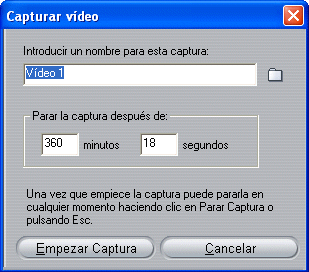 |
|||||
|
|||||
| Quan atureu la captura, l'Studio 8 fa una detecció de les escenes, segons el criteri que hàgiu marcat, que podeu visualitzar a l'àlbum d'escenes. | |||||
|
|||||
| Pràctica IM134-B: Captura a través de DC-10 | |||||
Ara veureu com podeu capturar les imatges de la càmera que prèviament heu enregistrat a partir de la targeta DC-10 que teniu als centres. També podeu tenir en compte que podeu capturar al mateix temps que enregistreu, però no és el més usual. Heu de tenir en compte que la DC-10 és una targeta PCI de fàcil instal·lació (ho podum fer vosaltres mateixos). |
|||||
 |
|||||
| Desenvolupament de la pràctica | |||||
En primer lloc heu de localitzar en quin ordinador teniu muntada la targeta DC-10 i tot seguit connectar la càmera a la targeta del PC. Podeu fer-ho de dues maneres. La diferència entre una i l'altra són els cables que s'utilitzen. La més simple sembla que és la següent:. A partir dels cables següents: |
|||||
 |
|||||
Connectareu la càmera a la capturadora i a la targeta de so, ja que la capturadora solament pot capturar vídeo. En primer lloc, de la càmera a la capturadora, mitjançant un cable amb connexió S-video pels dos costats, S-vídeo per un costat i RCA per l'altre o pels dos costats RCA i l'empalmeu a un adaptador com el de la fotografia anterior. |
|||||
|
|||||
| L'entrada on heu d'introduir el cable és IN, tant si utilitzem RCA com S-video. | |||||
| I per al'àudio connecteu un cable mini jack stereo a la càmera, | |||||
 |
|||||
| i a la tarja de so de l'ordinador. Si la targeta és mitjanament bona tindrà una entrada de línia; si no en té, podeu endollar a l'entrada de micro. | |||||
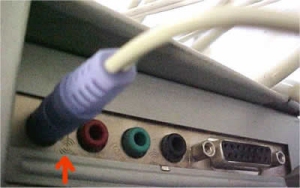 |
|||||
| Quan ja teniu fets aquests passos, podeu obrir l'Studio 8 i aneu a la interfície Capturar: | |||||
 |
|||||
Primer anireu a l'opció Configuración. |
|||||
 |
|||||
| Després passeu al format de captura: | |||||
 |
|||||
Li direm que capturi amb format DV si tenim ordinadors potents i busquem qualitat. |
|||||
 |
|||||
| Dins l'opció MPEG podeu configurar la qualitat, els tipus de MPEG i la resolució, entre altres paràmetres. Heu de tenir en compte que si captureu àudio li hem de marcar l'opció Incluir audio. | |||||
| Finalment sols queda dir-li on voleu que us guardi aquest arxiu i amb quin nom. | |||||
 |
|||||
|
|||||